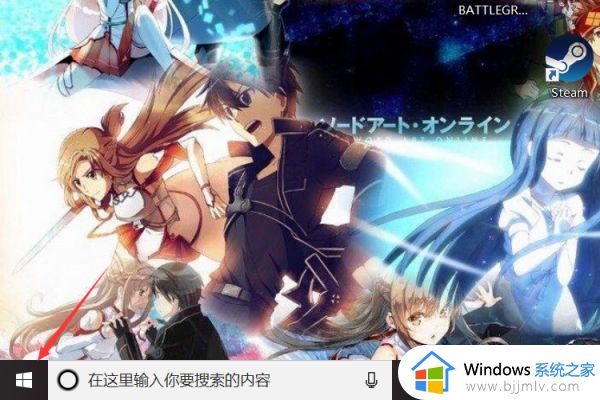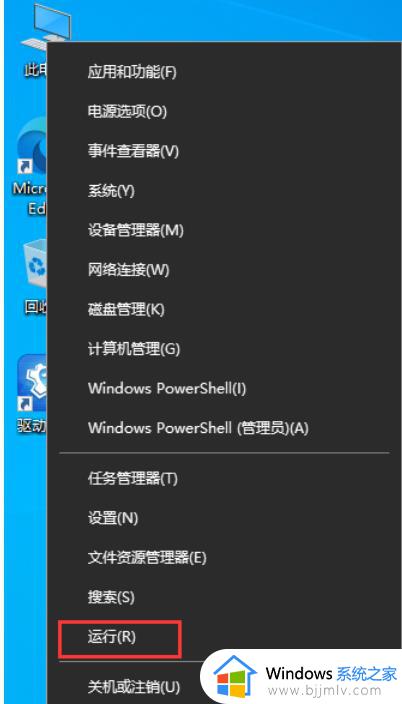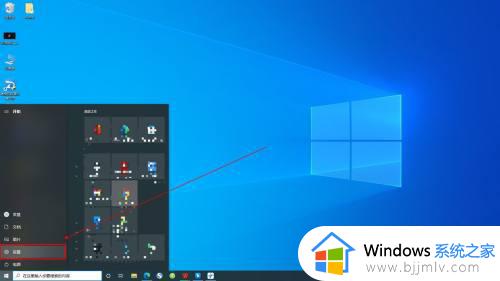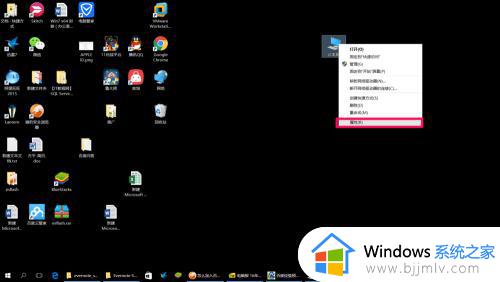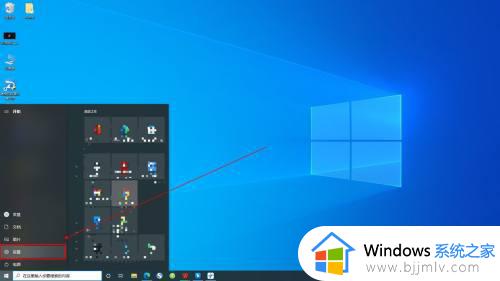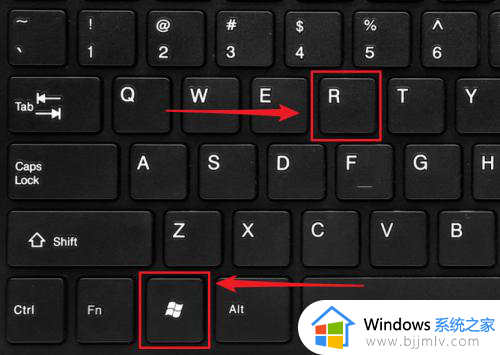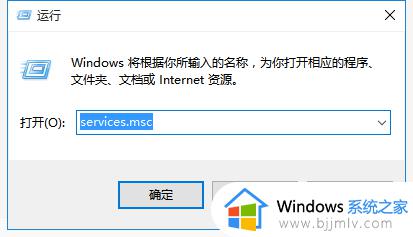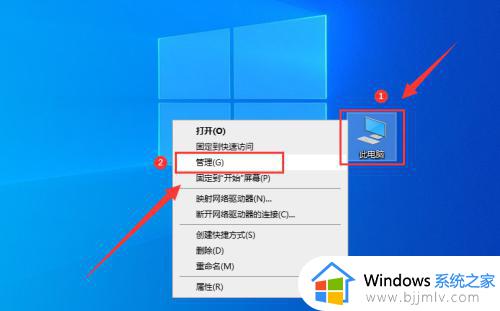win10自动重启更新怎么关掉 win10如何关闭自动重启更新
更新时间:2023-05-10 09:45:46作者:runxin
由于当前win10系统运行还不是很稳定,因此微软每隔一段时间就会会进行更新来完善系统,当然我们也可以不进行更新,然而也导致了用户在运行win10系统时会遇到自动重启更新的情况,那么win10自动重启更新怎么关掉呢?今天小编就来教大家win10关闭自动重启更新设置方法。
具体方法:
1、在运行或Cortana搜索栏中输入regedit后回车,打开注册表编辑器。
2、定HKEY_LOCAL_MACHINESOFTWAREPoliciesMicrosoftWindowsWindowsUpdateAU。
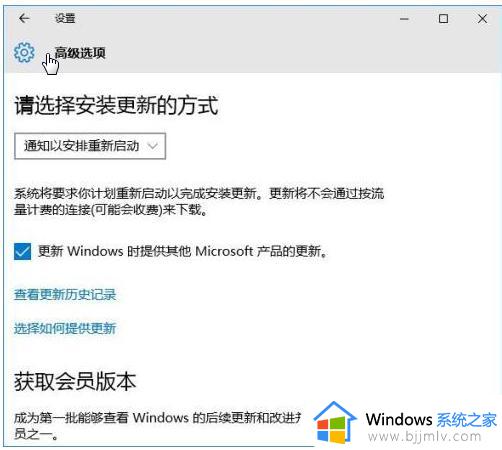
3、新建SWORD 32位值,重命名为NoAutoRebootWithLoggedOnUsers(如图)。
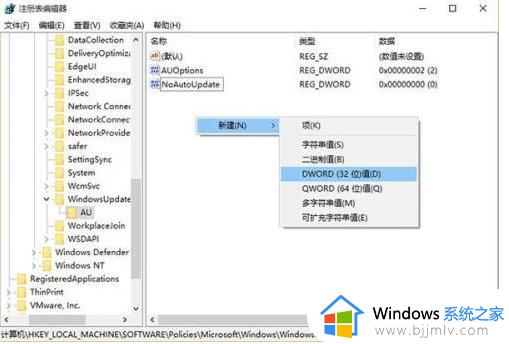
4、双击打开上述新建值,修改数值数据为1即可完成(如图)。
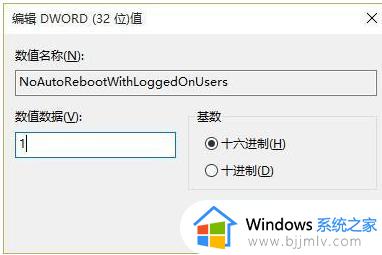
上述就是小编告诉大家的win10关闭自动重启更新设置方法了,有需要的用户就可以根据小编的步骤进行操作了,希望能够对大家有所帮助。